Pourquoi l'iPhone ne lit pas les sons et les vidéos : meilleures solutions à résoudre
L'iPhone est indéniablement un appareil mobile haut de gamme, non seulement en raison de son prix élevé, mais également en raison de ses fonctionnalités puissantes. Il a un avantage lorsqu'il s'agit de protocoles de haute sécurité, car il est toujours à jour lorsqu'il s'agit de traiter les informations de connexion de ses utilisateurs et de corriger des bugs et des problèmes techniques. Il sera alarmant de découvrir que les sons ou les vidéos ne sont pas lues sur iPhone. Par conséquent, quelque chose doit empêcher votre appareil mobile de lire votre fichier. Pour cette raison, nous allons vous montrer les raisons possibles et comment résoudre ce problème rapidement en vous fournissant les meilleurs conseils. Si vous êtes prêt, passez au contenu ci-dessous.
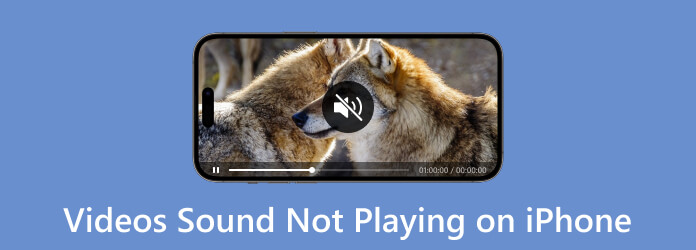
Il existe de nombreuses raisons possibles pour lesquelles vous ne pouvez pas lire vos vidéos sur iOS. Et pour vous donner quelques-unes des raisons possibles, voici la liste de ce que nous savons qui empêche un iPhone et un iPad de lire des vidéos.
Tout le monde est confronté à ce problème le plus courant lors de la lecture de vidéos sur iPhone. Les vidéos dont les formats ne sont pas pris en charge par les iPhones sont impossibles à lire sur l'appareil mobile.
C'est aussi l'une des raisons courantes pour lesquelles les iPhones, en particulier les anciens, se défont. Les vidéos avec une résolution supérieure à celle d'un iPhone peuvent empêcher la lecture de la vidéo.
Cela s'applique aux vidéos en ligne ou aux clips que vous regardez depuis votre plateforme de médias sociaux préférée. Un Internet instable vous empêchera de lire la vidéo en douceur.
Parfois, l'application vidéo que vous utilisez sur votre iPhone pour lire des vidéos reste bloquée, ce qui entraîne également un blocage de la lecture vidéo.
Outre les informations données ci-dessus, il existe encore quelques raisons à cela. Maintenant, permettez-nous de vous montrer ci-dessous les solutions pratiques que vous pouvez suivre lorsque votre iPhone ne lit pas le son et la vidéo.
Assurez-vous que votre connexion Internet fonctionne bien et rapidement. Ainsi, lorsque vous souhaitez regarder ou enregistrer en ligne vos vidéos que vous avez créées, aucun problème ne peut être associé.
Quittez l'application vidéo que vous utilisez pour lire la vidéo. Pour ce faire, faites glisser votre doigt vers le haut sur l'application pour la quitter. Dans certains cas, vous pouvez réinstaller l'application pour un lavage complet.
Un fichier corrompu ne sera jamais lu sur aucun appareil, y compris l'iPhone. Par conséquent, lorsqu'une vidéo n'est pas lue, pensez à vérifier si elle est corrompue.
Les fichiers vidéo volumineux sont difficiles à lire, surtout lorsque votre stockage est plein. Si vous avez affaire à des vidéos haute résolution, il est préférable de préparer une grande quantité d’espace sur votre iPhone.
Une autre solution efficace que vous pouvez avoir consiste à convertir le format. Comme mentionné ci-dessus, l'une des principales raisons pour lesquelles les vidéos ne sont pas lues sur les iPhones est due à un format non pris en charge. Si vous vous demandez si vous pouvez effectuer la conversion vidéo sur votre iPhone, la réponse est non. C'est pourquoi nous vous recommandons d'utiliser un logiciel tiers pour effectuer le travail.
Conformément à la solution précédente, nous vous encourageons à utiliser ceci Video Converter Ultimate, le meilleur convertisseur vidéo de tous les temps. Il ne s'agit pas simplement d'un convertisseur mais d'un logiciel tout-en-un que vous pouvez utiliser pour vos ordinateurs Windows et Mac. Son acquisition facile complète son interface simple et intuitive, ce qui le rend remarquable à utiliser. En ce qui concerne le processus de conversion, vous serez sûrement heureux de sa conversion rapide qui vous permet de convertir 70 fois plus rapidement. De plus, ce Video Converter Ultimate vous permettra de travailler sur toutes les vidéos qui ne sont pas lues sur votre iPhone et sur d'autres applications, comme Les vidéos Facebook ne sont pas lues. Oui, vous avez bien lu, cet outil effectue des conversions par lots à une vitesse ultra rapide, grâce à sa technologie avancée d'accélération Ultrafast. De plus, outre les formats pris en charge par iOS, il fonctionne également avec plus de 500 types de formats différents !
Une autre bonne chose qui vous fera l'aimer encore plus est qu'il est livré avec une boîte à outils contenant une vaste collection d'outils d'édition vidéo et audio. Ces outils vous aideront à personnaliser et à améliorer vos fichiers vidéo et audio à l'extrême. Qui refuserait d’utiliser des outils alimentés par l’intelligence artificielle qui rendent le processus d’édition fluide et sans tracas ? Eh bien, il y a bien d’autres fonctionnalités à mentionner. Mais en attendant, trouvons une solution pour empêcher l'iPhone de lire des vidéos en consultant le didacticiel de conversion des fichiers ci-dessous.
Principales caractéristiques:
Installez le convertisseur de fichiers
Tout d'abord, cliquez sur le Télécharger ci-dessus et acquérez librement le logiciel sur votre ordinateur. Une fois le logiciel installé, lancez-le et préparez-vous à l'utiliser.
Téléchargez toutes les vidéos pour iPhone
Vous pouvez déposer toutes les vidéos sur l'interface principale après les avoir glissées depuis votre dossier local. Une autre façon de télécharger est d'appuyer sur le bouton Plus l'icône ou l'icône Ajouter des fichiers en haut à gauche et en choisissant l'onglet Ajouter des fichiers ou Ajouter le dossier languette.
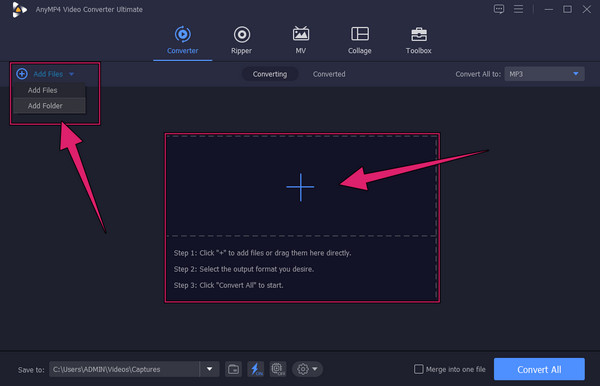
Définissez le format de sortie sur MOV
Lorsque toutes les vidéos sont chargées, définissons-les au format MOV pris en charge par l'iPhone. pour ce faire, rendez-vous sur Convertir tout en section pour cliquer sur la flèche déroulante. Choisir la MOV format sous le Vidéo onglet de menu dans la fenêtre contextuelle. Ensuite, finalisez en sélectionnant votre résolution préférée.
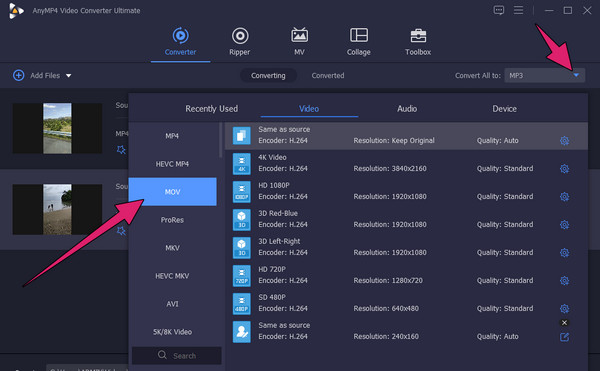
Convertissez les vidéos à la fois
Aussi simple que cela, vous pouvez maintenant lancer le processus de conversion. Comment? Appuyez simplement sur le Convertir tout bouton dans la partie la plus basse de l’interface principale. Attendez rapidement la fin du processus, puis profitez de vos vidéos nouvellement converties. Vous pouvez également utiliser cet outil pour couper des vidéos pour votre iPhone.
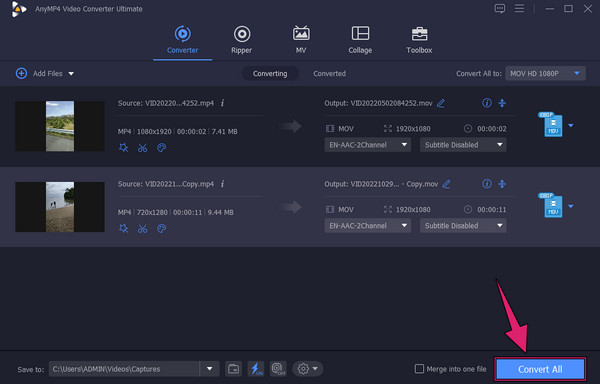
Puis-je également convertir le format de la musique qui ne joue pas sur mon iPhone ?
Oui. Vous pouvez également convertir les fichiers musicaux dans un autre format audio en utilisant Video Converter Ultimate. Téléchargez le fichier musical, définissez-le sur le format audio de votre choix, puis cliquez sur le bouton Convertir.
Pourquoi ai-je perdu un fichier vidéo sur mon iPhone ?
Vérifiez si la fonction de stockage iPhone optimisée de votre iPhone est activée. Vous souhaiterez peut-être vérifier si le fichier vidéo manquant se trouve dans la mémoire de stockage interne de votre iPhone, si tel est le cas.
Puis-je lire des vidéos HTML5 sur mon iPhone ?
Oui. Mais il existe une série d'événements où même les vidéos HTML5 ne sont pas lues sur les appareils iOS.
Vous savez quoi faire lorsque votre les vidéos ne sont pas lues sur votre iPhone. Essayez les solutions courantes mais notables dont nous avons parlé dans cet article et considérez la plus recommandée, à savoir la conversion. Par conséquent, utilisez Video Converter Ultimate pour rendre votre processus de conversion rapide mais efficace.
Plus de lecture
Comment inverser une vidéo sur iPhone sans perte [Résolu]
Voulez-vous savoir comment inverser une vidéo sur un iPhone sans aucune application, mais sans perte ? Découvrez les meilleures solutions pour inverser les vidéos sur iPhone ici.
Comment filtrer un enregistrement sur iPhone avec une sortie de qualité sans perte
L'enregistrement d'écran permettra de sauvegarder votre moment préféré à l'écran ou de prendre les détails dont vous devez vous souvenir. Pour cela, voici comment nous pouvons y parvenir.
Comment recadrer une vidéo sur iPhone de 3 manières accessibles et rapides
Cet article montre comment recadrer une vidéo sur un iPhone à l'aide de 3 outils pratiques. Alors, si ce sujet a retenu votre intérêt, cliquez sur cet article et rencontrez-les maintenant !
Comment compresser une vidéo sur iPhone avec 3 excellentes méthodes
Essayez-vous de réduire la taille de la vidéo sur votre iPhone mais n'êtes pas satisfait du résultat ? Essayez les 3 solutions étonnantes et simples que nous vous proposons ici dans cet article.